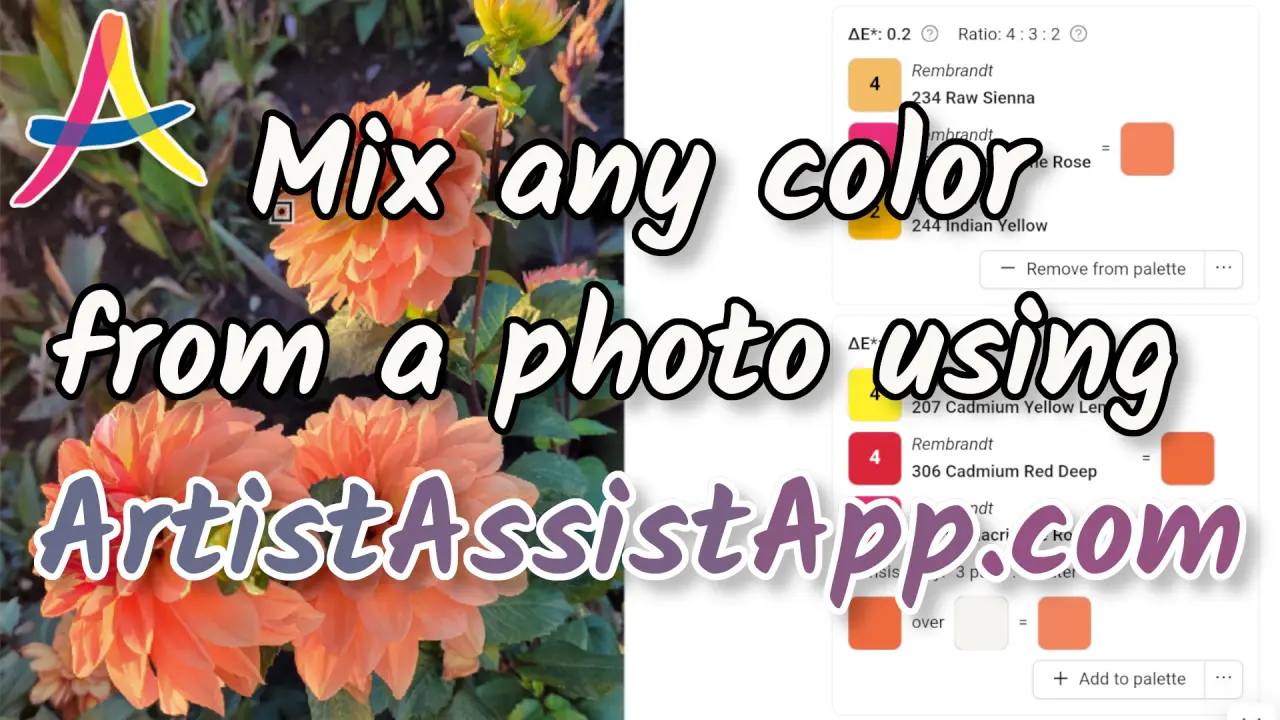カラーピッカーで参照写真から任意の色を正確に混ぜ合わせます
目次
- アート媒体と色の選択
- 参考写真の選択
- カラーピッカーの使用
- 推奨される色の混合を並べ替える
- ペイントの不透明度と透明度
- 色温度:暖色系と寒色系
- 写真なしでカラーピッカーを使用する
- パレットツールの使用
- カラーピッカーでパレットに直接アクセスする
- パレットの印刷
- カラー見本モードの使用
- ArtistAssistAppについて
ArtistAssistApp を使用すると、手元にある特定のブランドの特定の色を使用して、参照写真の任意の色を正確に混合できます。この機能を使用すると、写真の一部を選択して、写真のその部分の色を決定できます。サンプルサイズを調整して1つのピクセルを選択するか、より大きく選択してサンプルの平均色を取得できます。
ArtistAssistApp には、さまざまなメーカーの色範囲のデータベースが含まれており、アプリは写真から選択した色に特定の範囲内で最も近い色を提案します。さまざまなブランドは、水彩絵の具、アクリル絵の具、油彩、マーカーなどのさまざまなメディアに編成されています。色を混ぜて新しいカラーバリエーションを作成できるメディアの場合、アプリは、写真の色と正確なカラーマッチを生成するために、パーソナルカラーセットのどの色を混合するのが最適かを提案します。
このアプリは、描画の正確な色の一致を見つけたい場合に、大きな鉛筆、パステル、またはマーカーの範囲から色を選択するのにも役立ちます。
また、特定の範囲内の選択肢を実際に所有している色に制限することもできます。
アート媒体と色の選択
カラーピッカー機能を使用する前に、カラーセットを作成する必要があります。何百ものブランドと色から、手元にあるもの、または使用したいものを選択します。
最初のタブである [カラーセット]では、 ペイントするアート媒体と色を選択する必要があります。
アート媒体を選択します。ArtistAssistAppは、水彩画、ガッシュ、アクリル絵の具、油絵の具、色鉛筆、水彩鉛筆、ソフトパステル、ハードパステル、パステル鉛筆、オイルパステル、アクリルマーカー、アクリルガッシュをサポートしています。
手持ちのカラーブランドを1つまたは複数選択します。
標準カラーセットの1つを選択するか、手元にある色を手動で追加します。
すべての色を選択したら、[ 保存して続行 ] ボタンを押します。
アート媒体、ブランド、色を変更するたびに、 保存して続行 するボタンを押すことを忘れないでください。
カラーセットの作成と管理の詳細については、この チュートリアルを参照してください。

参考写真の選択
カラーピッカー機能を使用する前に、カラーセットを作成した後に参照写真を選択する必要がある場合があります。
2番目のタブである [写真]で、ペイントする参照写真を選択する必要があります。
[ 写真の選択 ] ボタンを押すと、デバイスから参照写真を選択できます。
ただ遊んでみたいだけなら、サンプル写真の1つをクリックして選択すればよい。

アプリは、デバイスからインポートされた最新の 12 枚の写真を 最近の写真 として保存し、簡単にアクセスできるようにします。次回は、デバイスで閲覧する代わりに、最近の写真の 1 つをクリックするだけです。

いつでも [カラー セット ] タブまたは [写真] タブに戻って、色や参照写真を変更できます。
カラーピッカーの使用
カラーピッカータブでは、セットから最も近い一致する色を見つけたり、参照写真から任意の色を正確に混合する方法に関するステップバイステップのガイドを提供したりできます。
ピンチしてズームし(またはマウスホイールを使用)、ドラッグしてパンします。
写真内の任意の場所をクリックまたはタップして、色から混合するターゲット色を選択します。
カラーピッカーの直径を設定できます。アプリは、円形のサンプル領域の平均色を混合のターゲット色として使用します。
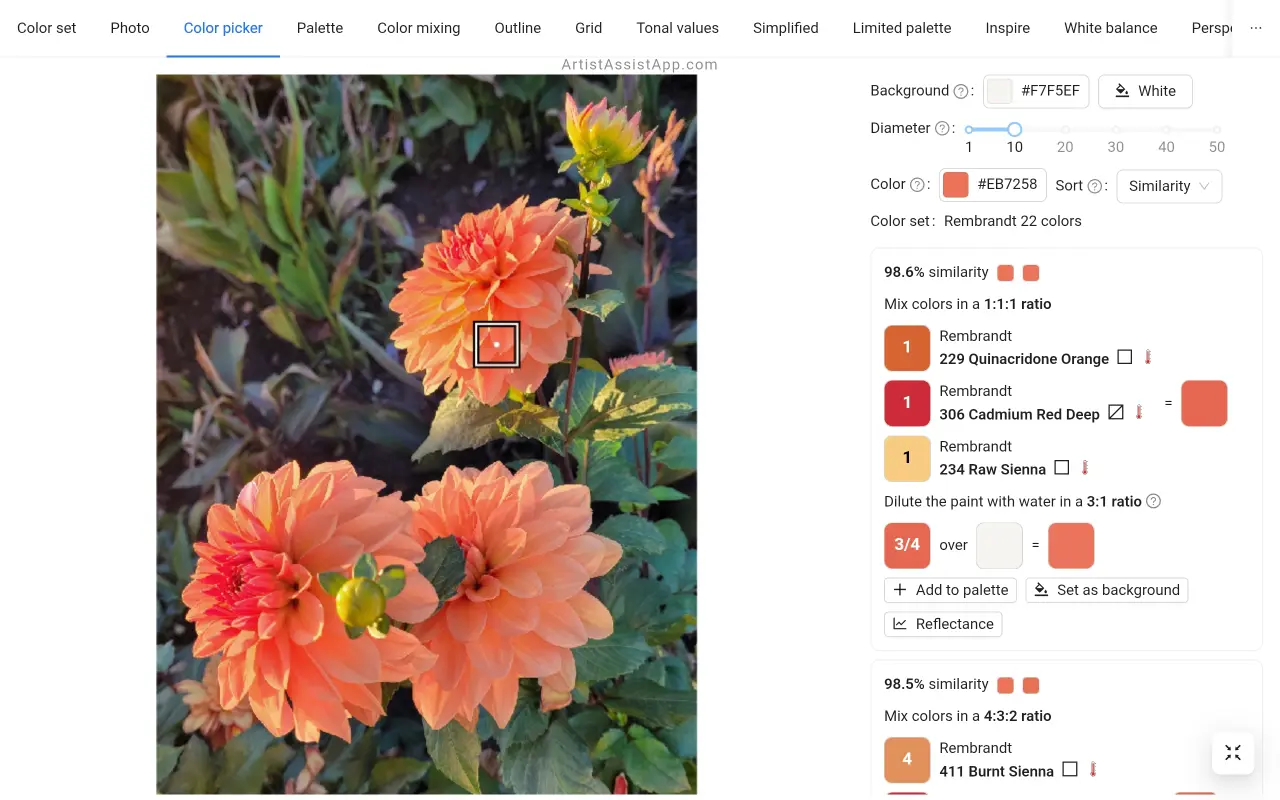
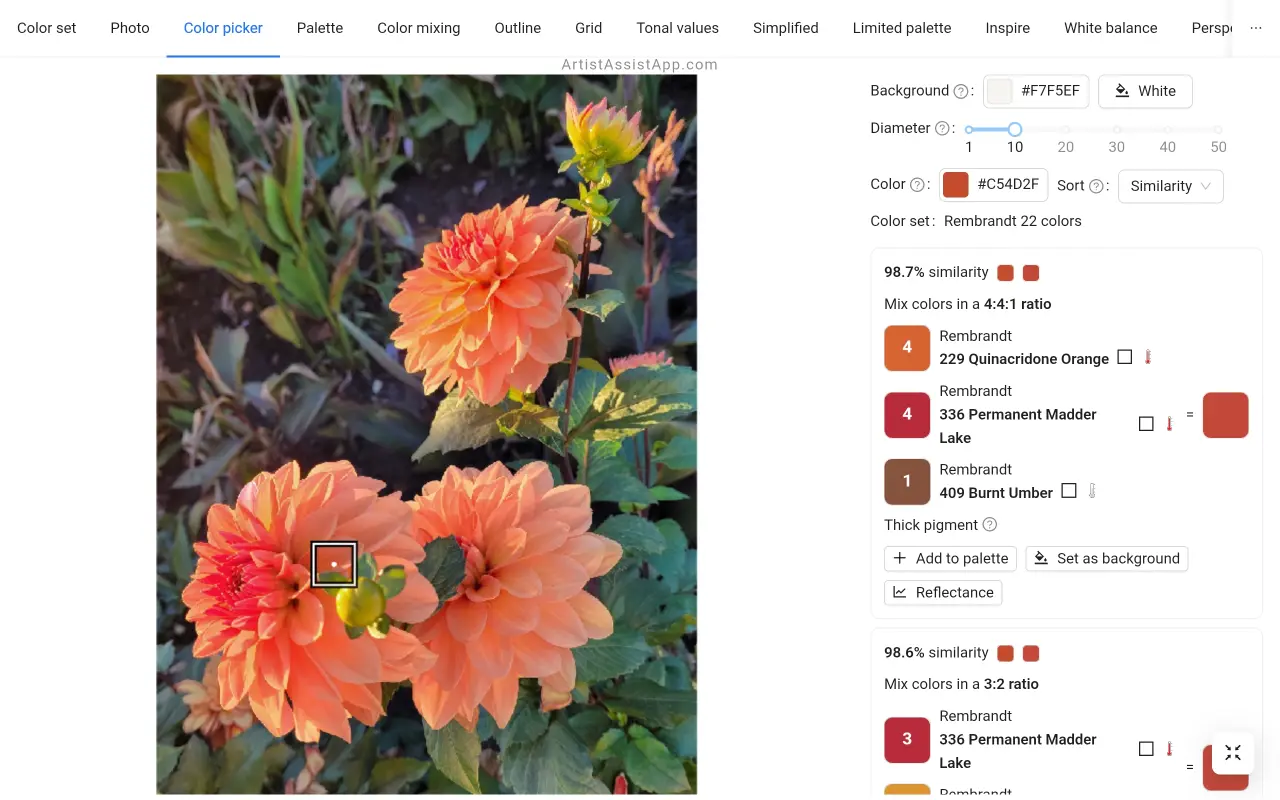
推奨される色の混合を並べ替える
通常、ターゲットカラーを混ぜる方法には複数のオプションがあります。したがって、このアプリは複数の色の混合の並べ替えを容易にします。
- 類似性: 類似性では、類似性が高いほど優先されます。
- 色数: 混合物の色の数に応じて、色の少ないオプションが最初になります。
- 厚さ: 層の厚さによって、厚い層が最初に来て、次に薄くなった層が続きます。
色の混合のデフォルトの並べ替えは、ターゲット色との類似性に基づいています。
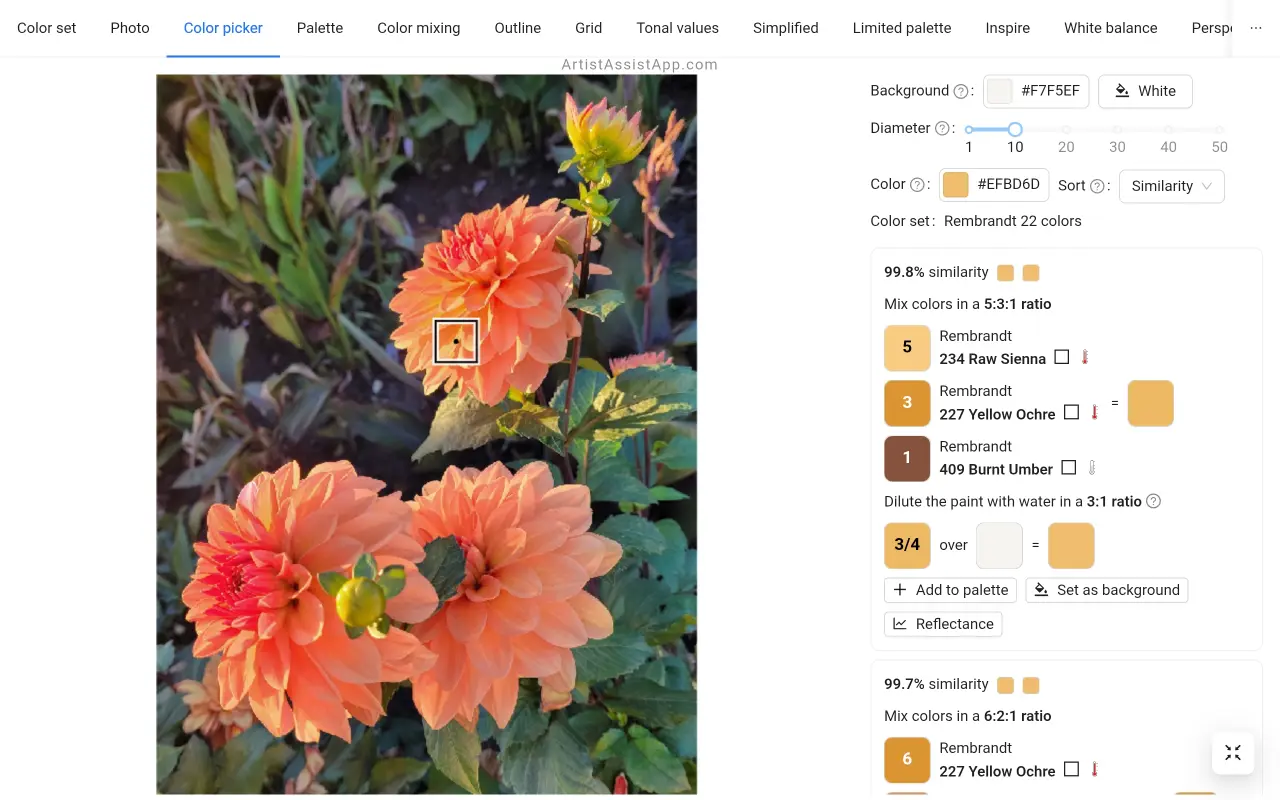
一部のアーティストは、ターゲットカラーとあまり似ていなくても、多色の混合ではなく単色を好みます。
風景や街並みの場合は、色をリアルに混ぜた方がよいでしょう。ただし、たとえば植物や花の場合は、写真のように必ずしも完璧ではなく、より鮮やかに色を混ぜたい場合があります。
一部の色は3色からしか正確に混ぜることができません。特に小さなカラーセットがある場合はなおさらです。しかし、混合物に混合される色が多いほど、彩度が低くなるリスクが高くなります。その理由を知るには、伝統的な色彩理論の基本に関する この記事 をお読みください。
風景や街並みでは、リアルな色が望ましいことがよくありますが、植物の絵画では、純粋で鮮やかな色を好むアーティストもいます。
したがって、写真とまったく同じように色を混ぜるには、並べ替えモード の類似性を使用します。あまり現実的ではないが鮮やかな純粋な色を好む場合は、並べ替えモードの 色数を使用します。
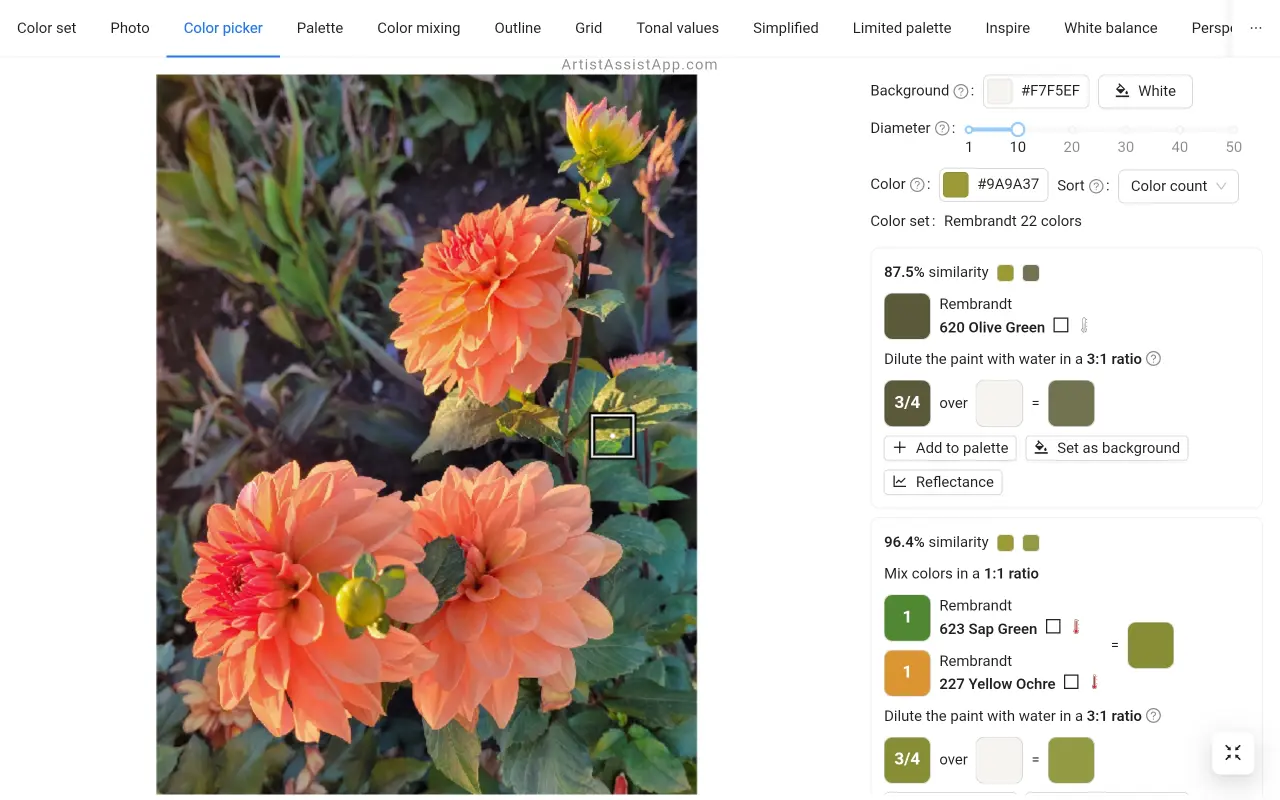
この チュートリアルでは、プロのように色を混ぜる方法と、色が必ずしも見た目どおりではない理由を学びます。
アクリル絵の具を扱うアーティストの中には、絵の具の層を薄くしない人もいます。したがって、厚みのある色の混合物を優先するために厚さで並べ替えることが有益です。
ペイントの不透明度と透明度
ArtistAssistAppは、各色名の横にペイントの不透明度と透明度の記号を表示します。色温度に基づいて使用する混色レシピを選択することも、希望の不透明度と透明度の色を選択して独自のカラーセットを作成することもできます。

ペイントの不透明度と透明度の詳細については、この チュートリアルを参照してください。
色温度:暖色系と寒色系
ArtistAssistApp は、暖色系、寒色系、ニュートラル色のいずれであっても、アルゴリズムによって色温度を推定し、色名の横に対応する記号を表示します。色温度に基づいて混色レシピを選択することも、希望の温度の色を選択して独自のカラーセットを作成することもできます。ただし、これは推定値であるため、色によっては芸術的な認識が異なる場合があります。
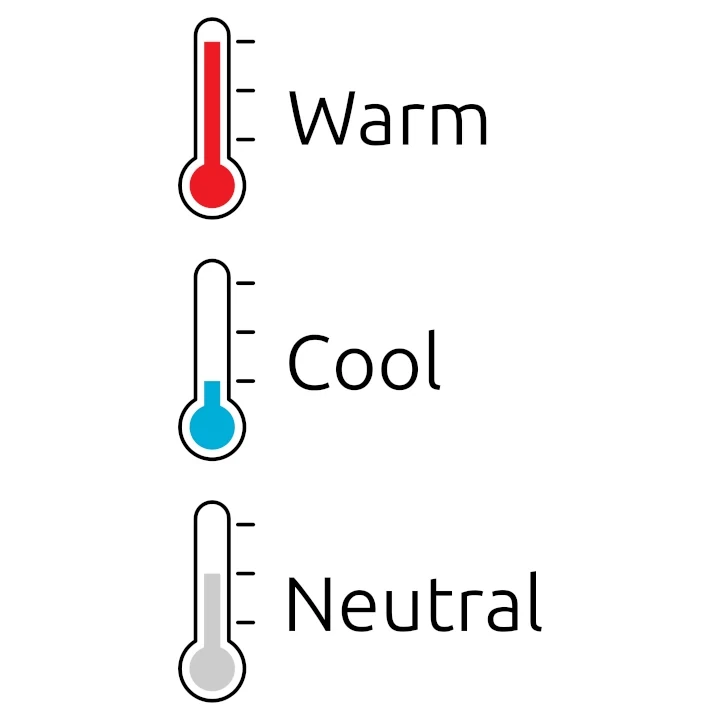
暖色と寒色の詳細については、この チュートリアルを参照してください。
写真なしでカラーピッカーを使用する
参照写真なしで [カラーピッカー] タブを使用することもできます。
[ 色] ラベルの横にあるカラー ピッカー ポップアップを使用して、ターゲット カラーを選択できます。ターゲットカラーは、インタラクティブに選択することも、HEXコードを入力することで選択することもできます。

パレットツールの使用
特定の色を混ぜる方法の手順を [パレット ] タブに保存して、すばやく参照できます。
共通パレットは1つあり、参考写真ごとにパレットが1つずつあります。
色の混合をパレットに保存するには、目的の色の混合の下にある [パレットに追加 ] ボタンを押します。

パレットに追加する色の混合は、[ カラー ピッカー] タブで直接名前を付けることができます。[ カラーピッカー] タブで直接ミックスに名前を付けることで、 パレット 内の各ミックスが何に属しているかを忘れることはありません。

カラーミックスに名前を付けたり、[ パレット ]タブで編集したりすることもできます。

写真で色をピックしたポイントも保存されます。[ 写真に表示 ] ボタンを押すと、色の混合が写真のどの部分に属しているかを簡単に思い出すことができます。
色の混合は、名前のアルファベット順または追加日の時系列で並べ替えることができます。
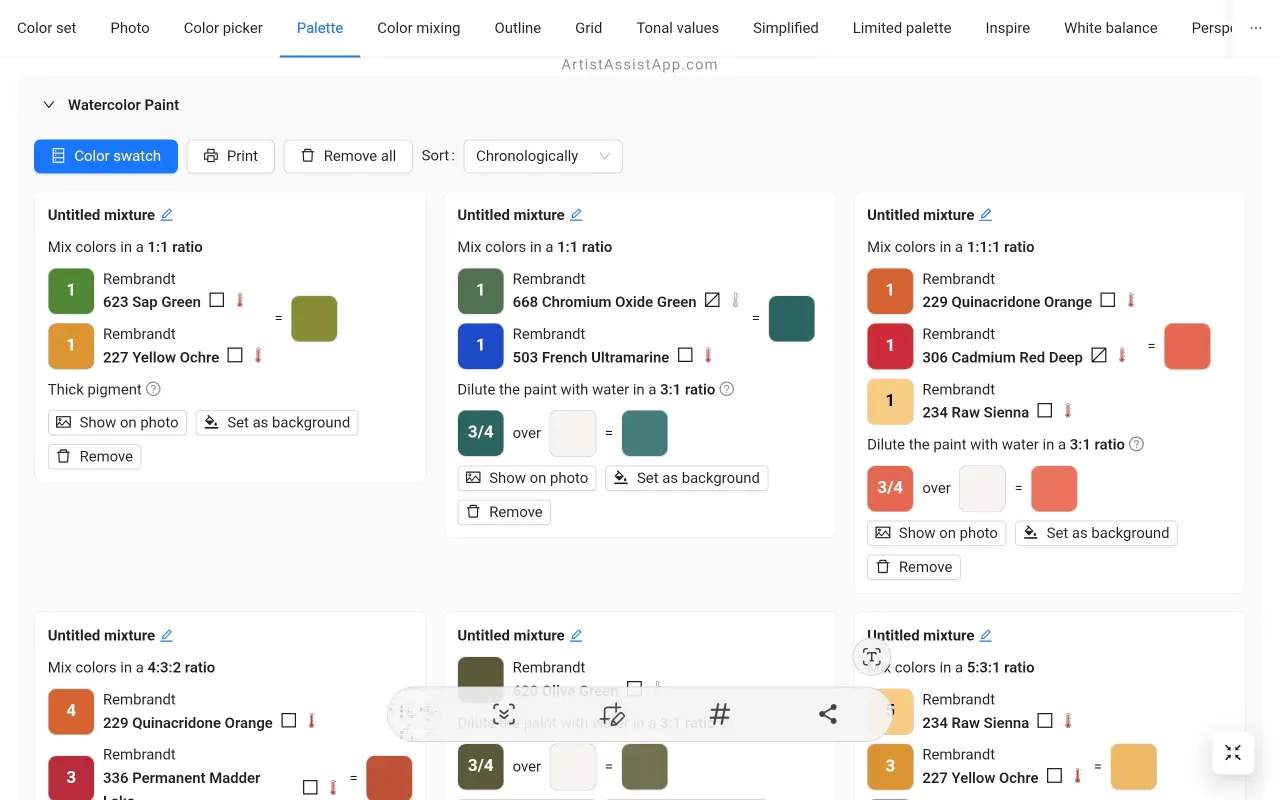
カラーピッカーでパレットに直接アクセスする
パレットに追加されたすべての色は、[ カラーピッカー] タブに対応する色の円として表示されます。これにより、[ パレット ]タブに頻繁に切り替える必要がなくなります。色付きの円をクリックすると、パレットに保存された色の混合が最初に表示され、その後に新しい混合の提案が表示されます。こうすることで、パレット内の混合物のサンプルをどこで選択したかを明確に確認し、保存した混合物レシピに即座にアクセスできます。
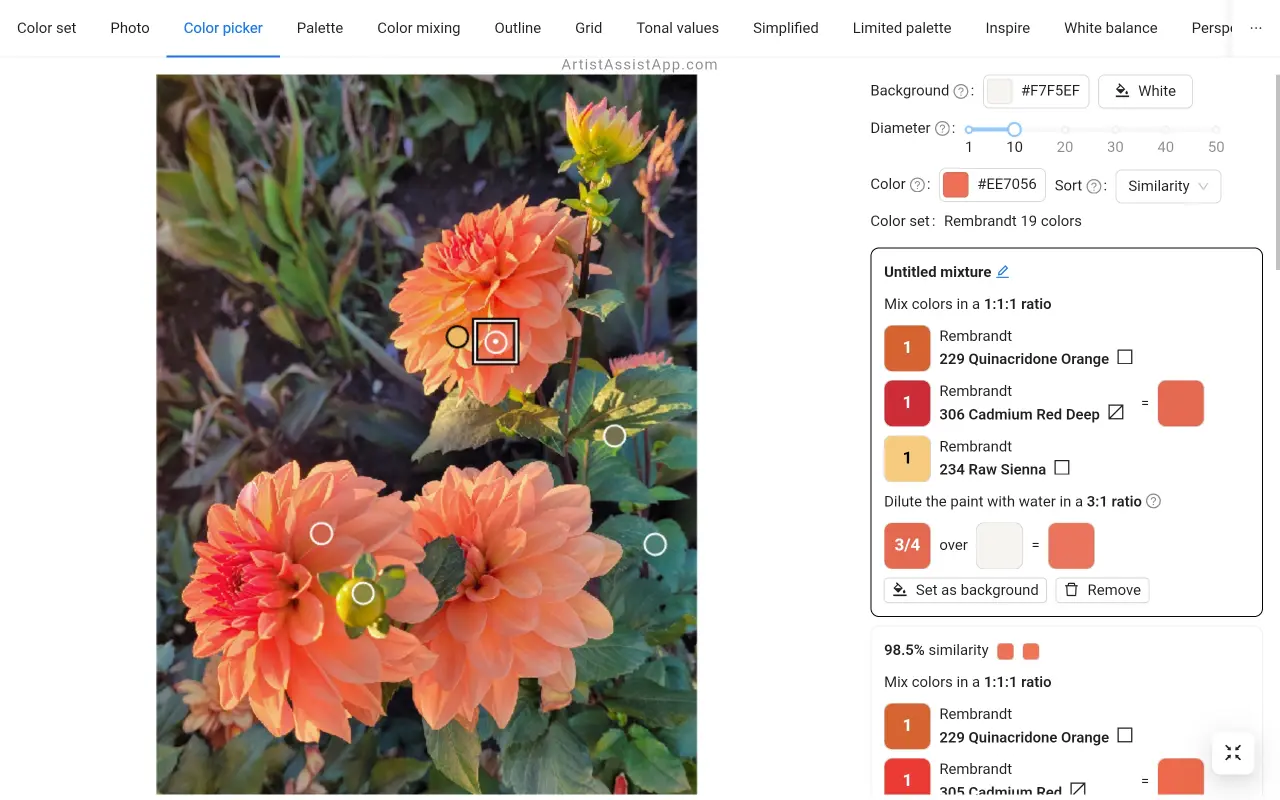
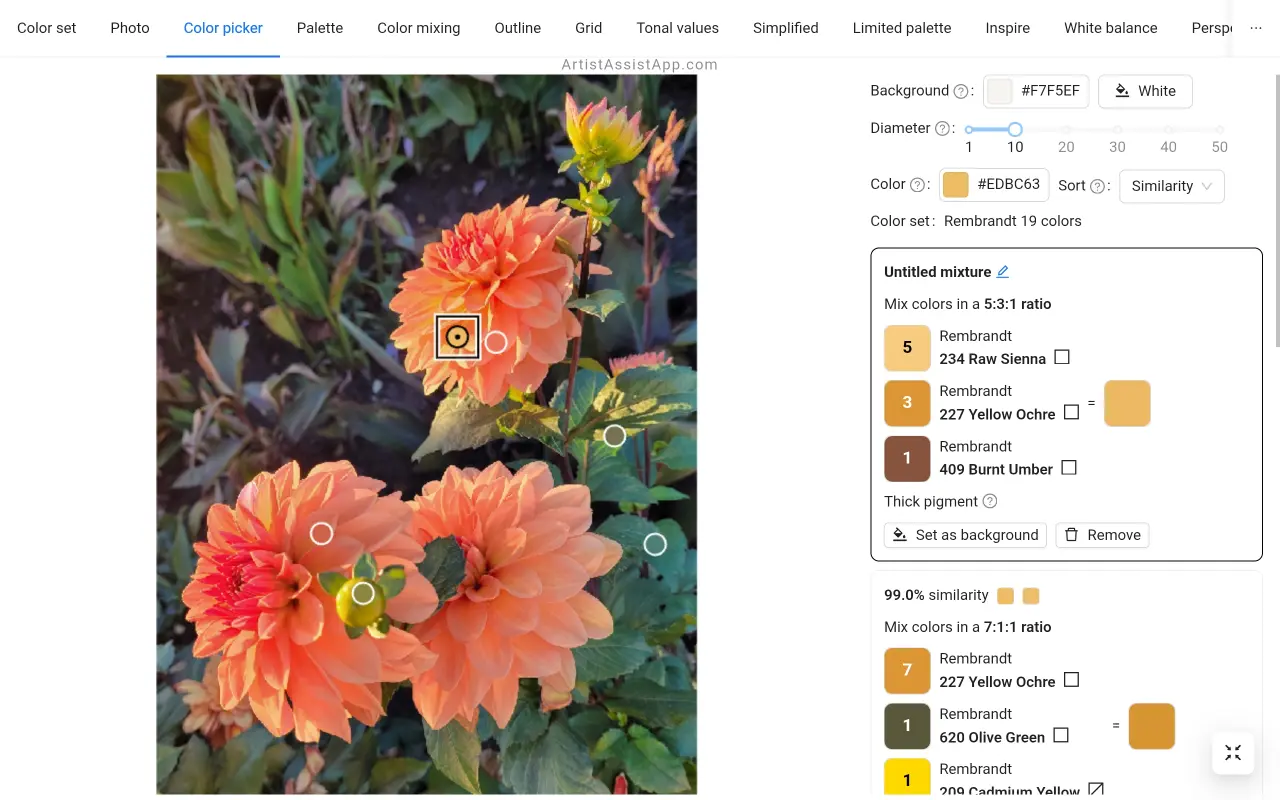
パレットの印刷
[ 印刷] ボタンを押すと、すべての色が混在したパレットを印刷できます。横向きと縦向きのページの向きがサポートされています。


カラー見本モードの使用
カラースウォッチモードに入るには、カラー スウォッチ ボタンを押して、写真の横にすべてのパレットカラーを重ねます。
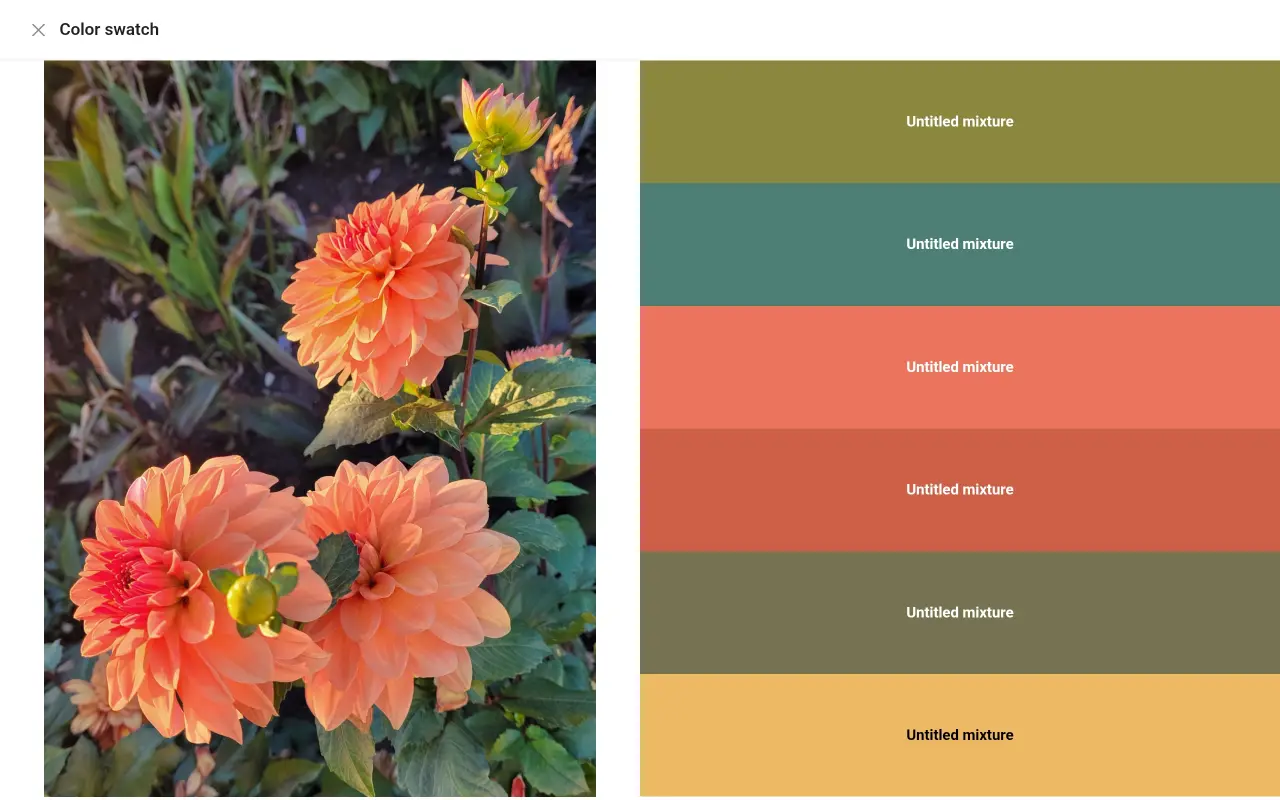
ArtistAssistAppについて
ArtistAssistAppは、Artist Assist Appとも呼ばれ、アーティストが写真から任意の色を正確に混合したり、色調値を分析したり、写真をアウトラインに変換したり、グリッド方式で描画したり、限られたパレットでペイントしたり、写真を単純化したり、画像から背景を削除したり、写真をペアで比較したりするためのWebアプリです。
今すぐ https://app.artistassistapp.com で無料で試して、ペイントと描画のスキルを向上させ、見事なアートワークを作成してください。